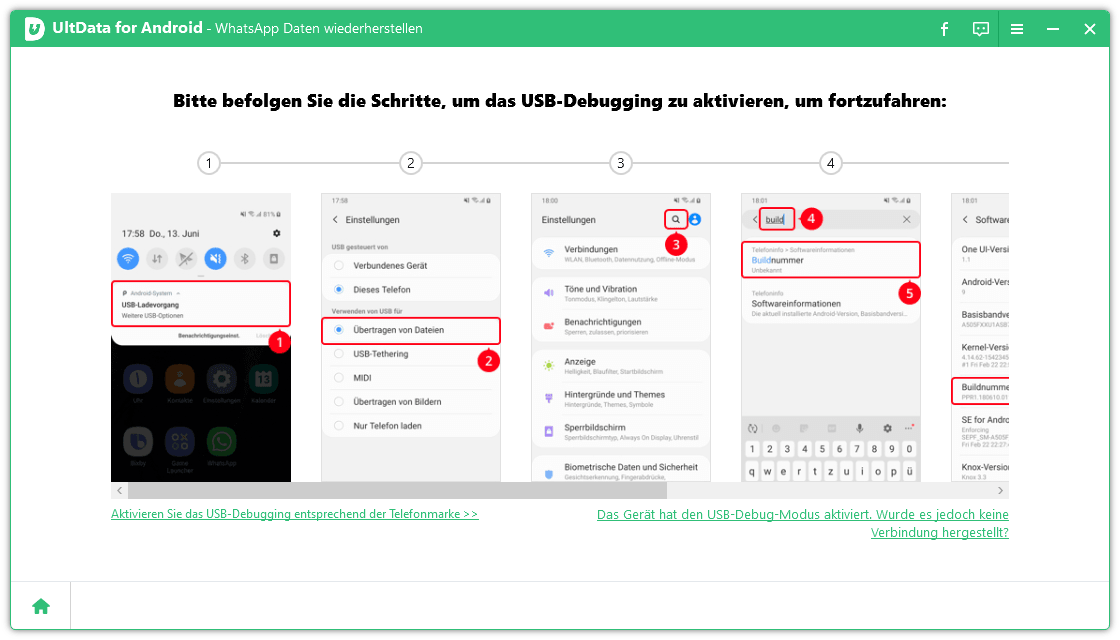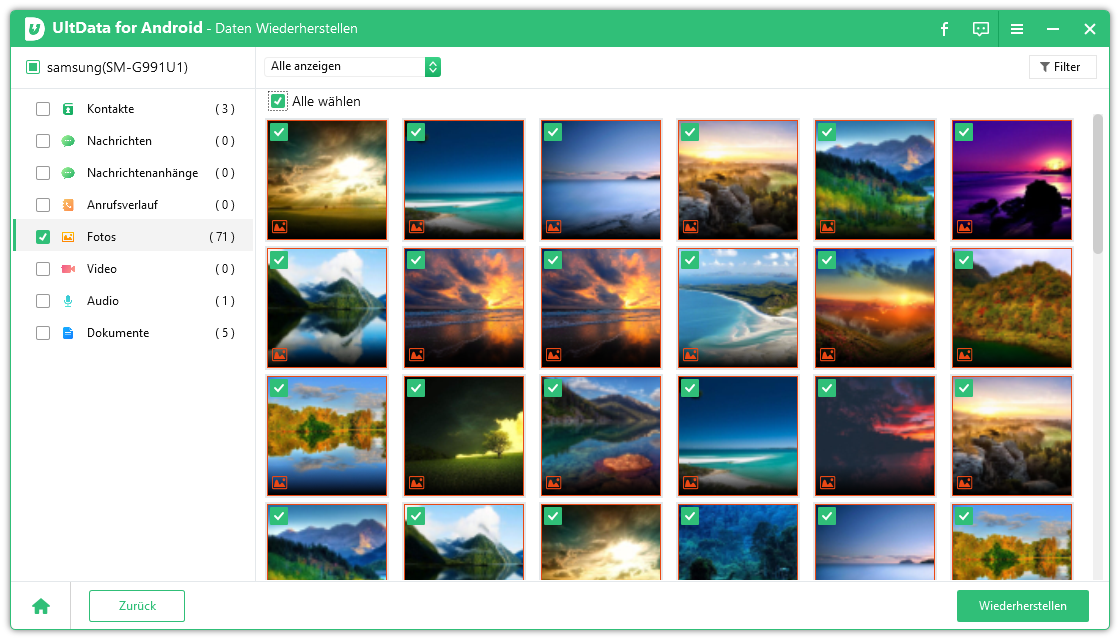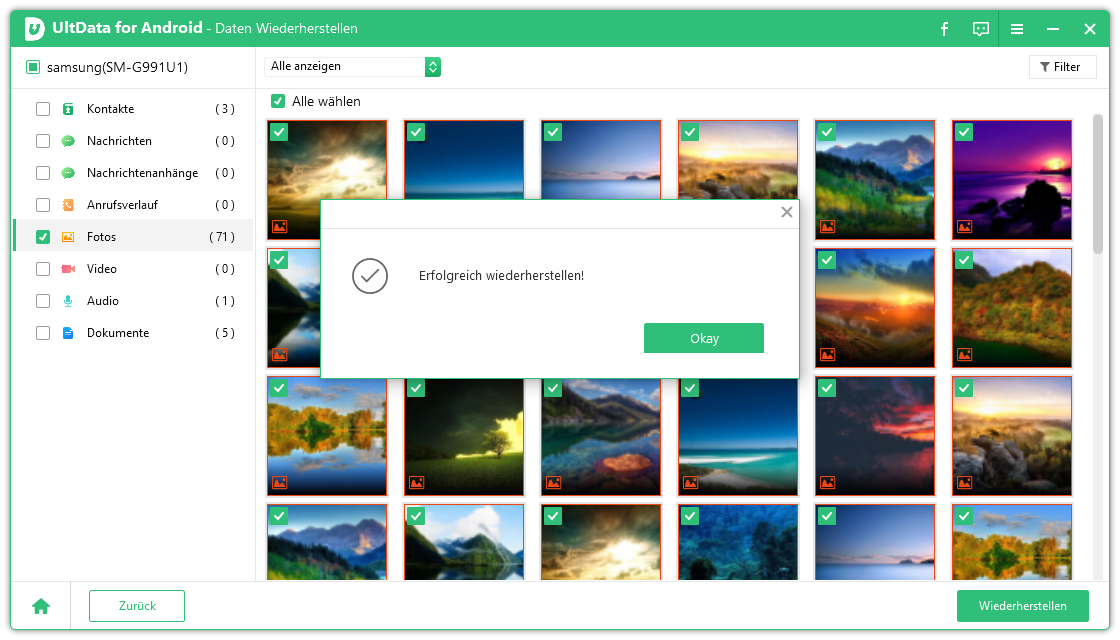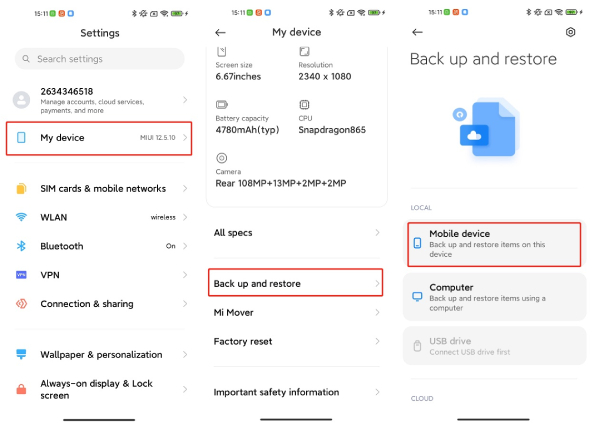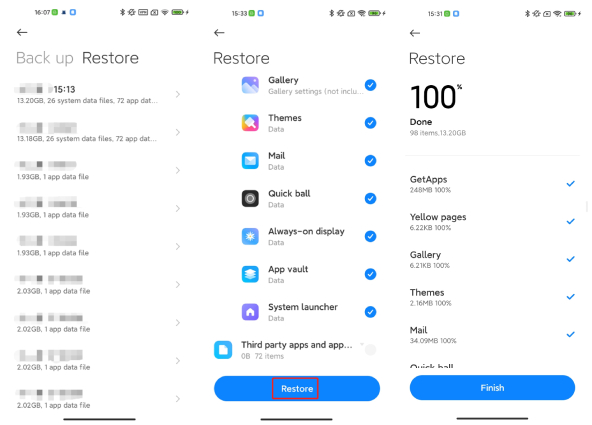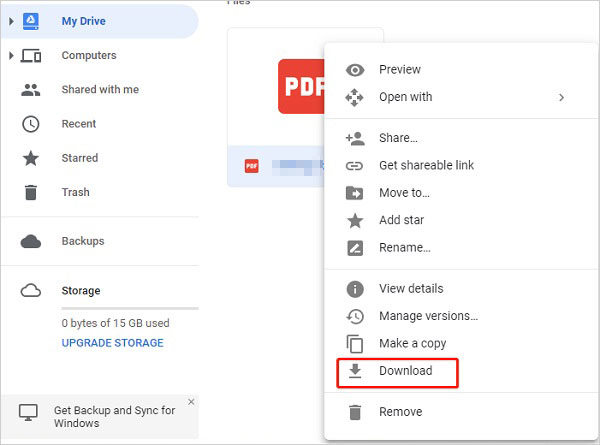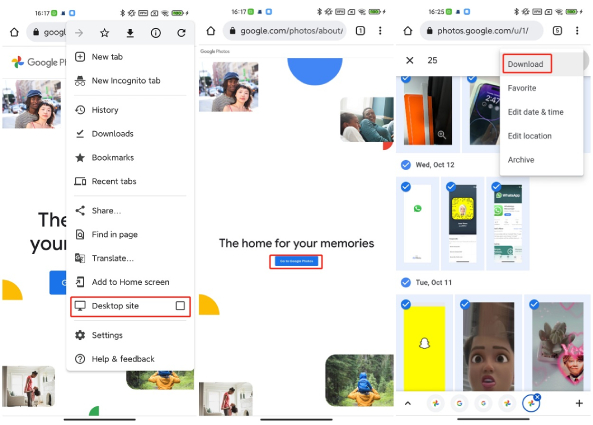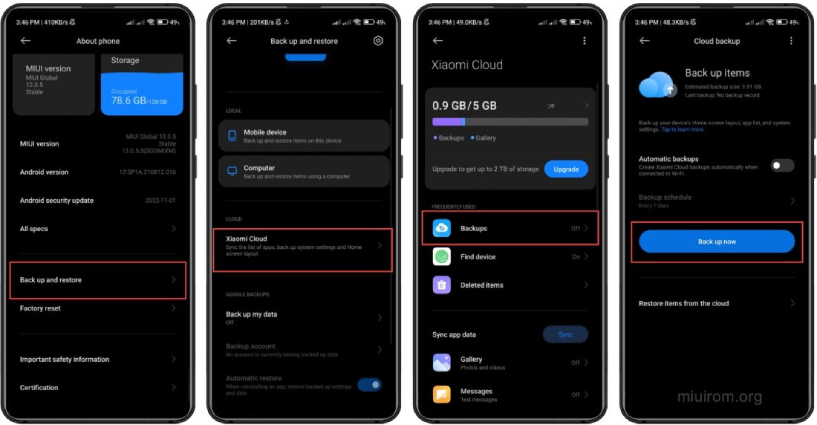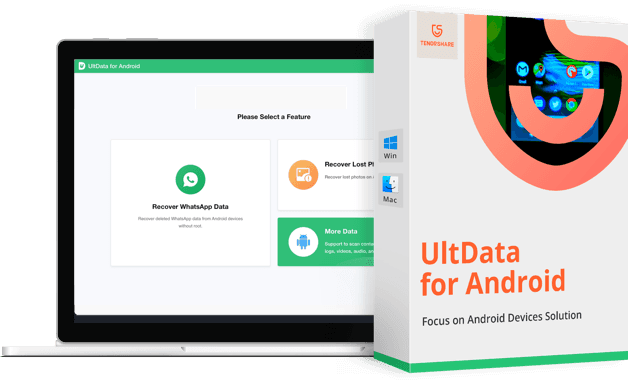Xiaomi Datenrettungssoftware kostenloser Download 2025
Die Anzahl der Xiaomi-Nutzer steigt weltweit an. Viele Leute bevorzugen dieses Android-Gerät wegen seines riesigen Speicherplatzes für jede Menge Daten. Stellen Sie sich nur vor, in einer Situation zu sein, in der diese riesige Menge an Daten verloren geht und Sie keinen Weg sehen, sie zurückzubekommen. Dies kann durch verschiedene unvermeidbare Gründe passieren, wie versehentliches Löschen von Daten oder einen Systemcrash. Um mit dieser Situation umzugehen, müssen Sie sich nach Lösungen umsehen, mit denen Sie Xiaomi Daten wiederherstellen können.
Nun, wenn die Daten auf Ihrem Xiaomi-Handy gelöscht werden oder verloren gehen und vorher kein Backup gemacht wurde, hilft Ihnen ein Xiaomi Data Recovery Tool dabei, Ihre verlorenen Daten ohne große Probleme wiederherzustellen. In diesem Artikel erklären wir, wie man Dateien von einem Xiaomi-Handy mit Hilfe von Xiaomi Datenrettungssoftware oder -diensten wiederherstellt. Lesen Sie also bis zum Ende, um Ihre wertvollen Daten zu retten.
- Teil 1: Das beste Xiaoxi Data Recovery Tool (ohne Backup)
- Teil 2: Kostenloses Xiaomi Data Recovery Tool/Service (mit Backup)
- Teil 3: So sichern Sie Ihr Xiaomi-Handy, um Datenverlust zu verhindern
Teil 1: Das beste Xiaoxi Data Recovery Tool (ohne Backup)
Beginnen wir mit dem momentan besten Xiaomi Data Recovery Tool, Tenorshare UltData for Android. Es ist die perfekte Lösung, um Ihre wichtigen Daten auf einem Android-Gerät wiederherzustellen, ohne, dass zuvor ein Backup gemacht wurde. Es sind Ergebnisse garantiert und Erfolg bei der Wiederherstellung Ihrer verlorenen Daten von Ihrem Xiaomi-Gerät ist sicher. Außerdem ist es absolut sicher für Ihr Smartphone, da es kein Rooten oder Jailbreaking erfordert, um Ihnen bei der Wiederherstellung verlorener Daten zu helfen. Hier sind einige der wichtigsten Funktionen.
- Stellen Sie verlorene, gelöschte Fotos, Kontakte, Nachrichten, Anrufverläufe usw. auf Android-Geräten ohne Root wieder her
- Holen Sie gelöschte WhatsApp-Chats ohne vorheriges Backup wieder
- Laden Sie WhatsApp-Backups von Google Drive auf den PC herunter
- Stellen Sie verlorene Kontakte, Nachrichten und Fotos von WeChat von Xiaomi (China) und Huawei wieder her
- Unterstützt über 6000 Android-Geräte, inklusive Tablets
Der kostenlose Download für das Xiaomi Data Recovery Tool ist einfach und der Vorgang der Xiao Android Datenrettung umfasst nur 5 Schritte. Hier ist eine Schritt-für-Schritt-Anleitung darüber, wie Sie gelöschte Fotos von Ihrem Xiaomi-Handy mit UltData for Android wiederherstellen können.
Laden Sie UltData for Android auf Ihren Computer herunter, indem Sie auf den Downloadbutton unten klicken. Sobald die Software installiert ist, starten Sie sie und wählen Sie „Recover Lost Data“.

Verbinden Sie Ihr Xiaomi-Gerät mit Hilfe eines OEM-USB-Kabels und aktivieren Sie das USB-Debugging, indem Sie den Anweisungen auf dem Bildschirm folgen. Wenn das USB-Debugging aktiviert ist, zeigt Ihnen Ihr Gerät eine Benachrichtigung an, in der um Geräteautorisierung gebeten wird. Klicken Sie auf „Ok“ und fahren Sie fort.

Der nächste Schritt ist die Auswahl der Daten, die Sie wiederherstellen möchten, sobald die Verbindung hergestellt ist. Nachdem Sie die Dateitypen gewählt haben, klicken Sie auf „Start“ und die Software scannt die gelöschten Fotos auf Ihrem Xiaomi-Gerät.

Nach dem Scan zeigt Ihnen diese Software die gescannten Daten aller verlorenen Fotos, sodass Sie sie ansehen können, bevor Sie sie wiederherstellen. Wählen Sie die Fotos, die Sie wiederherstellen möchten und klicken Sie auf die Option „Recover“.

Dies kann einige Zeit in Anspruch nehmen, haben Sie also ein wenig Geduld, bis die Wiederherstellung der Daten abgeschlossen ist.

Teil 2: Kostenloses Xiaomi Data Recovery Tool/Service (mit Backup)
Falls Sie Ihr Xiaomi-Handy bereits synchronisiert und ein Backup in der Mi Cloud oder anderen Speicherplattformen wie Google Drive oder Google Fotos durchgeführt haben, bevor die Daten von Ihrem Handy gelöscht wurden, ist Xiaomi gelöschte Dateien wiederherstellen kinderleicht. Im Folgenden zeigen wir Ihnen, wie Sie gelöschte Dateien eines Xiaomi-Handys aus dem Backup wiederherstellen, indem Sie die kostenlosen Daten-Backup- und Wiederherstellungsdienste nutzen.
- 2.1 Daten aus der Xiaomi Cloud wiederherstellen
- 2.2 Gelöschte Dateien von Xiaomi-Handys mit Google Drive wiederherstellen
- 2.3 Gelöschte Fotos von Xiaomi-Handys mit Google Fotos wiederherstellen
2.1 Daten aus der Xiaomi Cloud wiederherstellen
Xiaomi-Handys haben eine Backup- und Wiederherstellungsoption, mit denen Mi-Nutzer Daten bis zu 5 GB kostenlos in der Xiaomi Cloud speichern und die gesicherten Daten jederzeit aus der Xiaomi Cloud auf ihr Handy oder jedes andere Gerät wiederherstellen können. Sehen wir uns an, wie Sie bei unerwartetem Datenverlust Ihre Daten aus der Mi Cloud auf Ihr Handy wiederherstellen können.
Hier beschreiben wir als Beispiel den Vorgang zur Wiederherstellung von gelöschten Fotos mit Mi.
- Gehen Sie zu Einstellungen > Mein Gerät/Über das Telefon > Sichern und wiederherstellen.
Wählen Sie als Nächstes „Mobile Geräte“ und geben Sie Ihr Passwort bzw. Ihre PIN oder Ihr Muster für den Sperrbildschirm ein, falls es verlangt wird.

- Tippen Sie nun auf den Wiederherstellen-Reiter und wählen Sie eine Sicherung, die Sie wiederherstellen möchten.
- Wählen Sie die gewünschte Dateikategorie, z.B. Galerie, und tippen Sie dann unten auf „Wiederherstellen“.
Wenn der Vorgang der Xiaomi-Datenwiederherstellung abgeschlossen ist, tippen Sie auf „Abschließen“ und Sie sind fertig!

Nun können Sie die Galerie-App öffnen und nachsehen, ob Ihre gelöschten Fotos wieder da sind.
2.2 Gelöschte Dateien von Xiaomi-Handys mit Google Drive wiederherstellen
Google Drive ist eine weitere Option, um gelöschte Dateien wiederherzustellen, wenn Sie Ihre Daten bereits gesichert haben. Genau wie bei anderen Android-Geräten können Sie Ihr Xiaomi-Smartphone mit einem Google-Konto verbinden, um Ihre Gerätedaten zu sichern. Im Falle von unerwartetem Datenverlust können Sie also die verlorenen Daten aus Google Drive wiederherstellen. So geht’s:
- Öffnen Sie die Google Drive-App auf Ihrem Handy.
- Suchen Sie nach den Dateien, die Sie wiederherstellen möchten.
Wählen Sie die Dateien aus und tippen Sie auf den Download-Button, um Sie wieder auf Ihrem Handy zu haben.

2.3 Gelöschte Fotos von Xiaomi-Handys mit Google Fotos wiederherstellen
Da Ihr Xiaomi-Gerät mit einem Google-Konto verbunden ist, wird jedes Foto, das Sie anklicken oder auf Ihrem Gerät speichern, automatisch in Google Fotos gesichert. Also können Sie Google Fotos ebenfalls nutzen, um Ihre gelöschten Fotos zu retten und wiederherzustellen. So stellen Sie in der Google Fotos-App gesicherte Fotos wieder her.
- Öffnen Sie den Google Chrome Browser und gehen Sie zu Google Fotos.
- Tippen Sie auf die drei Punkte in der rechten oberen Ecke und wählen Sie im Menü Desktopwebsite.
- Klicken Sie auf die „Google Fotos“-Option und melden Sie sich mit Ihrem Google-Konto an.
Wählen Sie die Fotos, die Sie wiederherstellen möchten, tippen Sie auf die drei Punkte und wählen Sie Herunterladen, um die gewählten Fotos herunterzuladen.

Teil 3: So sichern Sie Ihr Xiaomi-Handy, um Datenverlust zu verhindern
Auf einem Xiaomi-Handy ein Backup von Ihren Daten zu machen erweist sich als nützlich – so können Sie die Daten ganz einfach auf Ihrem Handy oder jedem anderen Gerät wiederherstellen, falls es nötig wird. Um Ihnen dabei zu helfen, vollständigen Datenverlust auf Ihrem Xiaomi-Handy zu kontrollieren oder zu verhindern, zeigen wir Ihnen hier, wie Sie ein Backup mit der Mi Cloud durchführen.
- Öffnen Sie die Einstellungen und gehen Sie zu Über das Telefon.
- Wählen Sie die Kategorie Sichern und wiederherstellen und tippen Sie auf Xiaomi Cloud, um fortzufahren. Vergewissern Sie sich, dass Sie sich mit Ihrem Mi-Konto angemeldet haben.
- Suchen Sie die Option Backups, tippen Sie darauf und tippen Sie danach auf Jetzt sichern.
Wechseln Sie nun zu Ihren Geräteeinstellungen und wählen Sie dort Ihr Mi-Konto. Melden Sie sich in Ihrem Mi-Konto an und gehen Sie zu der Option Gerät sichern, um die Backup-Funktion in der Mi Cloud zu aktivieren.

Sie können auch automatische Backups aktivieren, sodass Ihr Handy automatisch Backups erstellt, wenn Sie mit dem WLAN verbunden sind.
Abschließende Worte
Dies bringt uns zum Ende dieses Artikels über Xiaomi Datenwiederherstellung. Datenverlust ist so unvermeidbar, dass es Sie all Ihre Gerätedaten kosten könnte. Es ist eine bessere Idee, bereits ein verlässliches Xiaomi Data Recovery Tool zur Hand zu haben, sodass Sie sich wegen des Verlustes keine Sorgen machen müssen, besonders, wenn Sie ein Backup der verlorenen Daten haben. Tenorshare UltData for Android macht Ihnen dies mit garantierten Ergebnissen möglich. Mit nur wenigen weisen Klicks können Sie mit dieser Software in den Genuss sämtlicher Daten kommen, die Sie versehentlich verloren haben. Wenn Sie außerdem eine Situation, in der Sie im Falle eines unerwarteten MIUI-Fehlers wichtige Daten verlieren, vermeiden wollen, empfiehlt es sich, regelmäßige Backups Ihres Handys in der Mi Cloud zu sichern.
- Mehrere Daten auf Android wiederherstellen.
- Optional Vorschau aller gewünschten Daten vor der Wiederherstellung.
- Einfach, schnell und sicher zu bedienen.

Tenorshare UltData for Android
Beste Android-Datenwiederherstellungssoftware
Höchste Datenwiederherstellungsrate